Reklāma
Lielākajai daļai TeamViewer ir labākais attālās darbvirsmas rīks TeamViewer 12: labākais attālās darbvirsmas rīksTeamViewer ir attālo darbvirsmas rīku zelta standarts. Tas ir daudzfunkcionāls un bez maksas personīgai lietošanai. Jaunākajā versijā ir iekļautas jaunas funkcijas attālinātai palīdzībai. Tālāk ir aprakstīts, kā sākt darbu ar TeamViewer 12. Lasīt vairāk . Tas ļauj ar nelielu piepūli izveidot savienojumu ar kāda cita personālo datoru un piedāvā daudz iespēju, kas padara to par prieku lietot. Otra puse to var pat izmantot, neko neinstalējot.
Bet vai jūs arī zinājāt, ka ar TeamViewer varat iestatīt pastāvīgu piekļuvi savam datoram? Tas ļauj jums kontrolēt datoru no jebkuras citas ierīces un ir lielisks ārkārtas rīks.
Lai to iestatītu, lejupielādējiet un instalējiet TeamViewer ja vēl neesat to izdarījis. Kad esat to instalējis, noklikšķiniet uz Savienojums cilni un atlasiet Iestatiet bez uzraudzības piekļuvi. Piešķiriet savam personālajam datoram vārdu, lai jūs to varētu atpazīt, ja TeamViewer pievienojat vairāk datoru. Pēc tam pievienojiet paroli, lai aizsargātu attālo savienojumu.
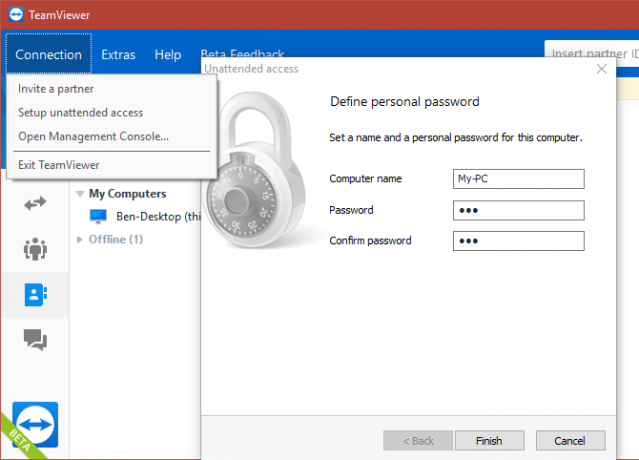
Tālāk programmatūra lūdz izveidot TeamViewer kontu, ja vēl neesat pierakstījies. Šeit jūs varat izveidot jaunu kontu, pierakstīties savā vai nodot tā izveidi.
Ja neveidojat kontu, jūs saņemsit unikālu ID, kas jums jāpiezīmē, lai vēlāk varētu piekļūt datoram. Citā datorā instalējiet TeamViewer un ievadiet šo ID Pievienojieties laukā, pēc tam norādiet iepriekš norādīto paroli. Pēc tam jūs izveidosit savienojumu ar attālo mašīnu.
Ja pierakstāties kontā, TeamViewer datoru pievienos jūsu ierīču sarakstam. Pēc tam, kad esat pierakstījies TeamViewer darbvirsmas lietotnē citā mašīnā, varat viegli izveidot savienojumu ar attālo datoru, tikai divreiz noklikšķinot uz tā nosaukuma.
Datorā, ar kuru izveidojat savienojumu, noteikti noklikšķiniet uz Piešķiriet vieglu piekļuvi opcija, lai jums katru reizi nebūtu jāievada parole, lai izveidotu savienojumu.

Lai atvieglotu šo procesu, ieteicams izveidot TeamViewer kontu. Un atcerieties, ka jūs nevarat izveidot savienojumu ar mašīnu, ja tā ir izslēgta pārliecinieties, ka tas ir iestatīts negulēt Kā labot Windows 10 miega režīma problēmasŠeit ir norādītas dažas problēmu novēršanas darbības, kas jāveic, kad jāzina, kā labot miega režīma problēmas sistēmā Windows 10. Lasīt vairāk .
Lai iedziļinātos, apskatiet labākie padomi TeamViewer lietošanai 11 padomi komandas skatītāja lietošanai - labākais bezmaksas attālās darbvirsmas savienojuma pārvaldnieksKad jums ir nepieciešams bezmaksas attālās darbvirsmas klients ar uzlabotajām funkcijām, TeamViewer vajadzētu būt jūsu pirmajai izvēlei. Ļaujiet mums izcelt tās unikālās iezīmes. Lasīt vairāk .
Vai esat izmantojis TeamViewer bez uzraudzības piekļuves funkciju? Kādam nolūkam jūs izmantojat TeamViewer? Pastāsti mums komentāros!
Attēla kredīts: hipermānija /Depositphotos
Bens ir redaktora vietnieks un sponsorētā pasta menedžera vietne MakeUseOf. Viņam ir B.S. datorinformācijas sistēmās no Grove City koledžas, kur viņš absolvēja Cum Laude un ar izcilību viņa galvenajā kategorijā. Viņš bauda palīdzēt citiem un aizraujas ar videospēlēm kā mediju.


